ì•„ì ´ìŠ¤í ¬ë¦¼ ì¹¼ë ¼í ¼ ìŠ¬ë ¼ì „ 액체괴물 만들기!! í 르는 ì í† ì•¡ê´´ ìŠ¬ë ¼ì „ 놀ì
차례:
Windows 8의 로컬 계정에서 사용자가 Microsoft 온라인 계정으로 전환하여 장치간에 설정을 동기화하는 방법을 이미 보았습니다. 가상 머신으로 더미 Windows 8을 설치하여 계정 동기화를 시도 할 때 모든 설정이 즉시 동기화되었습니다. 모든 개인화, 응용 프로그램 설정 및 암호까지 가상 시스템에 동기화되었습니다.
동기화는 좋지만 장치간에 동기화 할 수있는 요소에 선을 그려야합니다. Windows 8 동기화를 비활성화하거나 제한하는 방법과 연결된 장치간에 동기화되는 데이터를 제어하는 방법을 살펴 보겠습니다.
Windows 8 Sync 제한 또는 비활성화
1 단계: Charm Bar 설정을 열고 여기에서 PC 설정 변경 옵션을 선택하려면 Windows + I 단축키를 누릅니다. 그러면 PC의 Windows 8 Metro 설정이 열립니다.

2 단계: Metro 설정에서 왼쪽 사이드 바 의 설정 동기화로 이동하여 Windows 8 동기화 설정 페이지를 엽니 다.

3 단계: Windows 8 동기화 기능을 완전히 비활성화하려면 이 PC 옵션 의 동기화 설정을 켜짐에서 꺼짐으로 토글하고 설정을 적용하기 만하면됩니다.

동기화를 계속 유지하기를 기대하지만 장치간에 동기화되는 내용을 제한하려면 동기화 할 설정 옵션으로 이동하여 동기화를 사용하지 않으려는 요소를 선택하십시오. 여기에서 제어 할 수있는 많은 요소가 있습니다. 동기화를 사용 또는 사용 중지하려면 사용 / 사용 중지 키를 마우스로 클릭하기 만하면됩니다.

4 단계: 측정 된 연결을 사용하여 대역폭을 절약하는 경우 미터링 된 연결에서 작업하는 동안 설정을 동기화할지 여부를 선택할 수 있습니다.

결론
따라서 기기 간 동기화를 사용 중지하거나 제한하는 방법이있었습니다. 동기화를 제한하는 주요 목적은 대역폭 또는 하드 디스크 공간을 절약하는 것이 아니라 특정 설정을 단일 장치로 제한하여 보안을 향상시키는 것입니다.
Microsoft는 Windows Vista 용 자동 업데이트 대화 상자에서 자동 실행 항목을 CD 및 DVD 드라이브로만 제한하는 업데이트를 출시했습니다. 보안상의 이유로 Microsoft는 자동 실행 대화 상자의 자동 실행 항목을 CD 및 DVD 드라이브로만 제한하는 Windows Vista 업데이트를 출시했습니다.
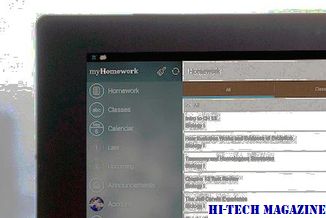
자동 실행 제한을위한 업데이트
Windows 10에서 OneDrive에서 동기화를 중지하거나 일시 중지하는 방법

이 튜토리얼에서는 Windows의 OneDrive에서 동기화를 일시 중지하고 동기화를 다시 시작하는 방법을 보여줍니다
Windows phone 8에서 이메일 동기화를 설정하고 관리하는 방법

Windows Phone 8에서 사용할 수있는 이메일 동기화 및 설정 옵션에 대해 알고 싶었던 모든 것.







